
Contenuto
Google Maps è un servizio online che ti consente di navigare tra le mappe e le immagini aeree del mondo, visualizzare le informazioni sulla posizione e le foto e ottenere istruzioni sul percorso da un luogo all'altro.A volte è utile avere una copia di una mappa in mano per mettere un percorso a una festa su un volantino, oppure potresti voler salvare una mappa sul tuo computer per un viaggio futuro, piuttosto che avere accesso a Internet. Google Maps non ti offre la possibilità di stampare o salvare direttamente una mappa, ma puoi utilizzare la funzione di acquisizione immagini sul tuo computer per farlo.
indicazioni
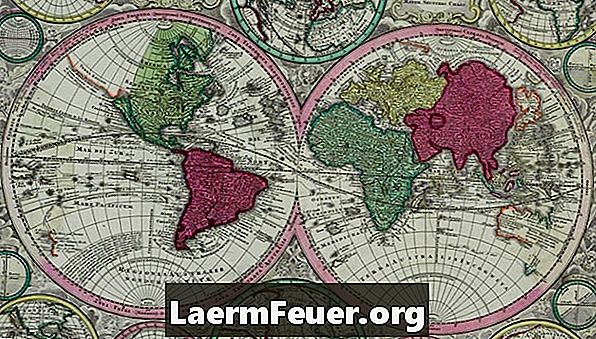
-
Apri il browser e visita il sito di Google Maps. (vedi riferimenti).
-
Usa gli strumenti del sito web per navigare verso la mappa che vuoi copiare. Seleziona le altre opzioni che desideri copiare, come il tipo di mappa, il traffico e le foto.
-
Premere il tasto "PrtScrn" o "Print Screen" sulla tastiera. Questo copierà l'immagine del tuo computer, che è chiamata "screen capture".
-
Aprire il programma Microsoft Paint o qualsiasi altro editor di immagini.
-
Fai clic sull'opzione "Incolla". È quindi possibile salvare l'immagine Paint come file immagine e salvarlo con gli altri documenti.
suggerimenti
- Utilizza l'opzione a schermo intero del browser per nascondere la dashboard di Google Maps e massimizzare le dimensioni dell'immagine.
- Windows 7 e alcune versioni di Windows Vista sono dotati dell'opzione "Snipping Tool", che consente di selezionare la parte dello schermo che si desidera salvare come immagine. Per utilizzare questa opzione, fai clic su "Start", "Tutti i programmi", scegli l'opzione "Accessori" e fai clic su "Capture Tool".
avvertimento
- Alcune mappe su Google Maps sono coperte da copyright e il sito limita l'utilizzo di queste immagini protette.
- Comprendi queste restrizioni prima di utilizzare una mappa di quel sito. Vedi la sezione "Risorse" per ulteriori Termini di servizio di Google Maps / Earth.